怎么看自己连接的wifi密码 电脑查看wifi密码最简单的方法
更新时间:2024-01-25 09:28:03作者:runxin
我们在日常使用电脑的时候,也都会选择区域内覆盖的无线网络连接wifi来上网,同时也会设置开机自动连接wifi网络,然而长时间没有设置连接无线wifi的情况下,难免有些用户会忘记电脑连接wifi网络密码,那么怎么看自己连接的wifi密码呢?以下就是小编带来的电脑查看wifi密码最简单的方法。
具体方法如下:
1、进入到你家的wifi的管理地址,在第一个页面里面输入你的管理密码。
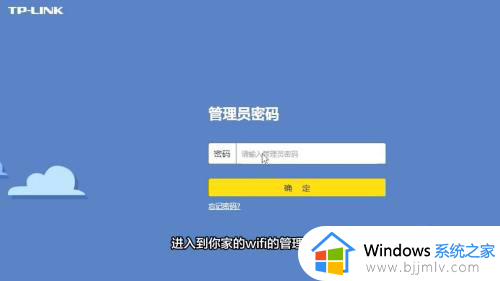
2、进入到路由器的设置界面,再在下方点击路由设置,进入到下一个页面后。
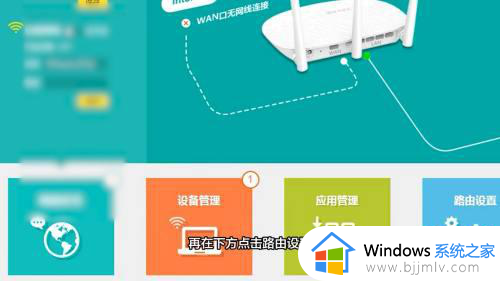
3、在左边的导航栏里面点击无线设置选项,进入到无线设置界面后你就可以在右边的设置框里面看到你的wifi密码了。
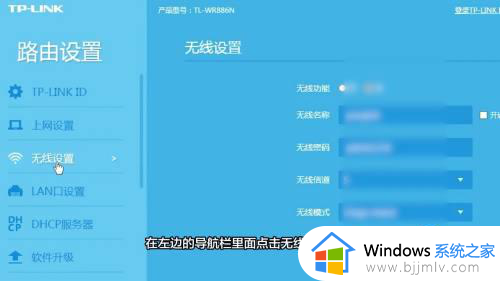
以上就是小编给大家讲解的电脑查看wifi密码最简单的方法了,如果有不了解的用户就可以按照小编的方法来进行操作了,相信是可以帮助到一些新用户的。
怎么看自己连接的wifi密码 电脑查看wifi密码最简单的方法相关教程
- 电脑连接wifi怎么查看密码 电脑的wifi密码在哪里可以看到
- 怎样查看已连接wifi的密码 如何查询电脑连接wifi密码
- 连接wifi后如何查看wifi密码 连接上wifi怎么查看密码
- 怎么看电脑连接的wifi密码是什么?如何查看电脑所连接的wifi的密码
- 笔记本连上wifi怎么看密码 笔记本连的wifi怎么查看密码
- 电脑上查看已连接的wifi密码方法 怎么在电脑上查看无线wifi密码
- 电脑怎么看已连接wifi密码是多少 怎样查看电脑已连接wifi的密码
- windows如何查看已连接wifi密码 windows查看wifi密码教程
- 在电脑上怎么查看wifi密码?电脑端如何查看wifi密码
- 已连接wifi的手机如何查看密码?已经连上wifi的手机怎么查看密码
- 惠普新电脑只有c盘没有d盘怎么办 惠普电脑只有一个C盘,如何分D盘
- 惠普电脑无法启动windows怎么办?惠普电脑无法启动系统如何 处理
- host在哪个文件夹里面 电脑hosts文件夹位置介绍
- word目录怎么生成 word目录自动生成步骤
- 惠普键盘win键怎么解锁 惠普键盘win键锁了按什么解锁
- 火绒驱动版本不匹配重启没用怎么办 火绒驱动版本不匹配重启依旧不匹配如何处理
电脑教程推荐
win10系统推荐